Личный кабинет реестровых платежей в отличие от других типов интеграций в Mozen — это работа с платежами водителей вручную.
Заявки водителей на вывод средств в таком кабинете собираются в список, на основе которого делается реестр платежных поручений в .txt, .xml или .xlsx. Варианты с .txt и xml — для зарплатного проекта, .xlsx — для загрузки АЗОН.
На исполнение банк получает уже отдельные платежные поручения, загруженные из реестра.
Платежи
В разделе «Платежи» доступны две вкладки: со всеми платежами и платежами, ожидающими выплат.
1. Вкладка «История платежей».
На этой вкладке отображаются:
- ФИО водителя;
- Дата:
- Сумма;
- Тип платежа;
- Статус платежа.
Вверху страницы расположена строка поиска. Вы можете установить задать период, за который нужно отобразить операции, а так же номер или ФИО водителя, платежи которого нужно провести.
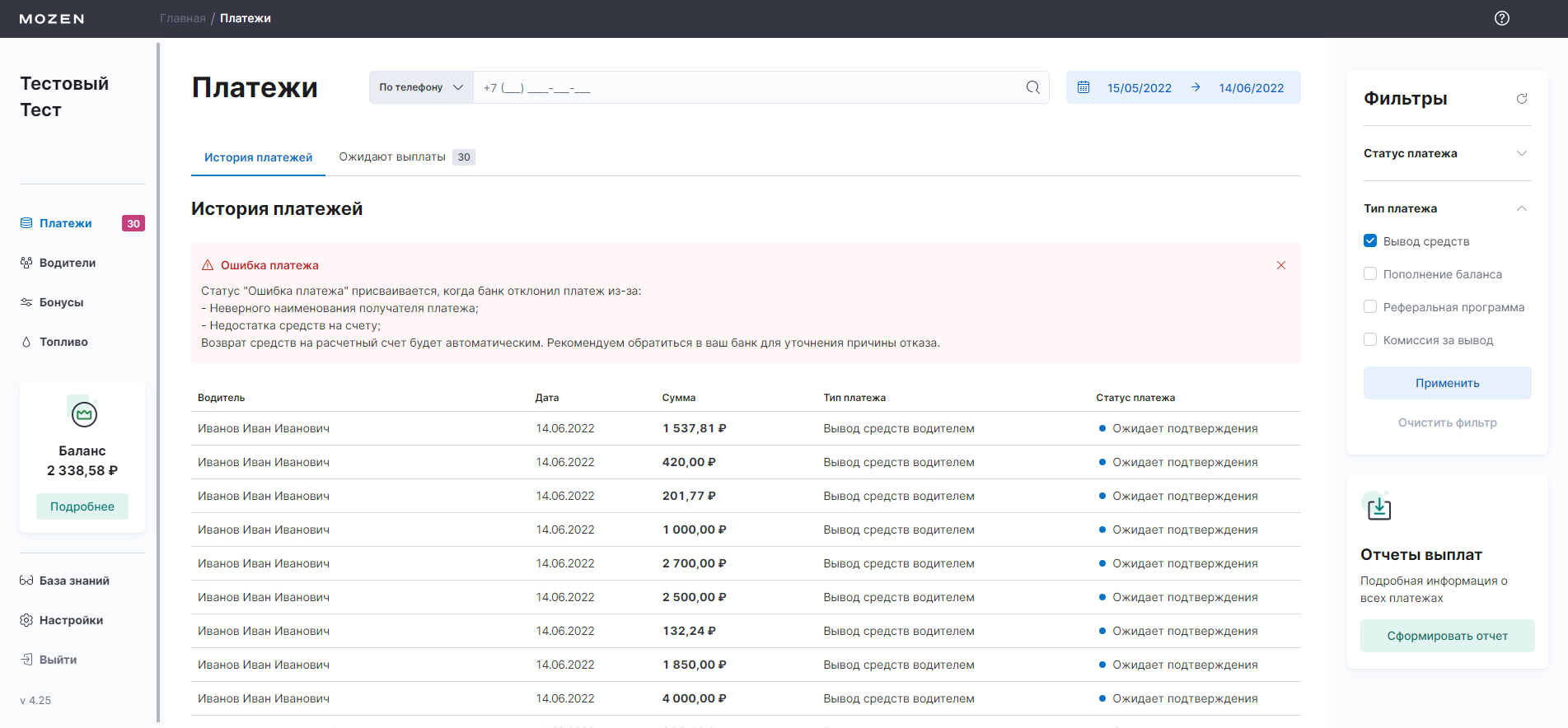
Справа на странице располагается расширенный фильтр, в котором можно задать фильтрацию платежей по их типу или статусу.
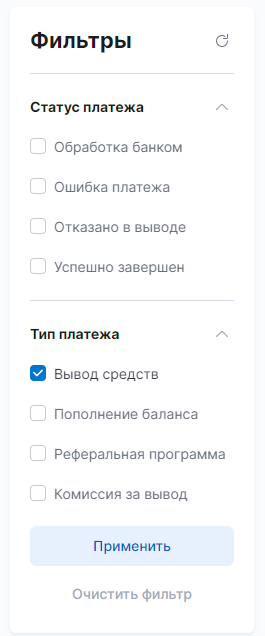
По клику на платеж в списке открывается окно с подробной информацией по нему:
- ФИО водителя;
- Дата и время платежа:
- Тип платежа;
- Статус платежа;
- Сумма вывода:
- Счёт, на который водитель запросил вывод.
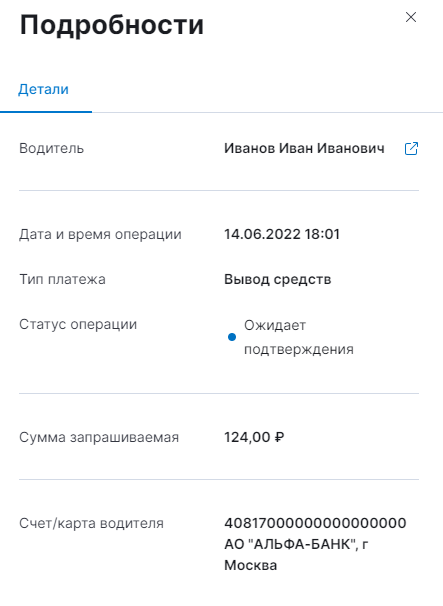
2. Вкладка «Ожидают выплаты».
На этой вкладке отображается счетчик количества платежей и выплаты, требующие ручной обработки. Данные на странице указаны те же, что и на странице «История платежей», но появляется возможность выбрать нужные переводы и подтвердить их.
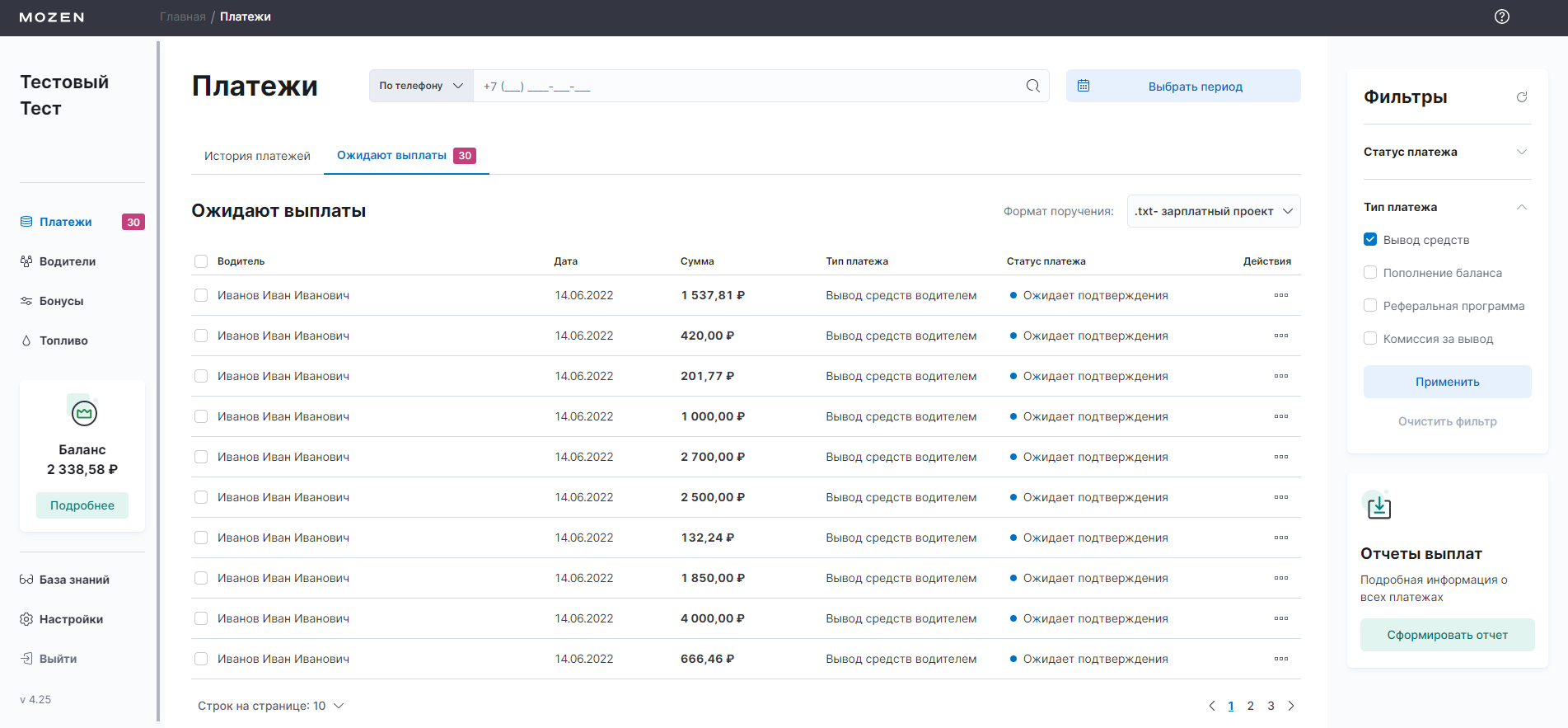
По клику на платеж в списке открывается окно с подробной информацией по нему. Оно идентично окну в истории платежей, но внизу появляются кнопки «Подтвердить перевод» и «Скачать поручение», по которым можно подтвердить выбранный перевод и скачать по нему платёжное поручение соответственно.
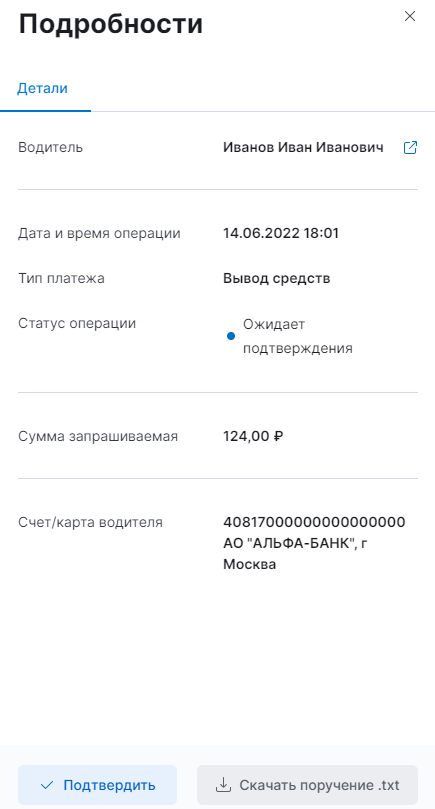
Формат поручений
Чтобы выбрать формат скачиваемого платежного поручения, перейдите в раздел «Ожидают выплаты», кликните по кнопке «Формат поручения» и выберите вариант:
- .txt — зарплатный проект;
- .xml — зарплатный проект;
- .xlsx — для загрузки в АЗОН.
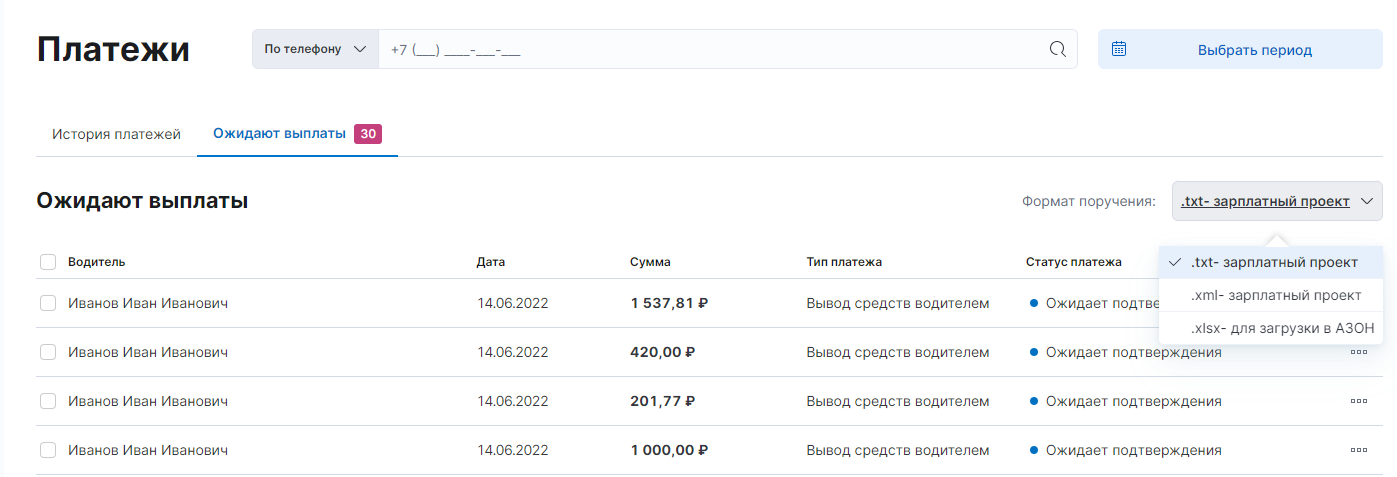
В заголовке страницы есть чекбокс (в строке «водители»), который выделяет сразу все транзакции на странице. Можно скачать их одним поручением одновременно.
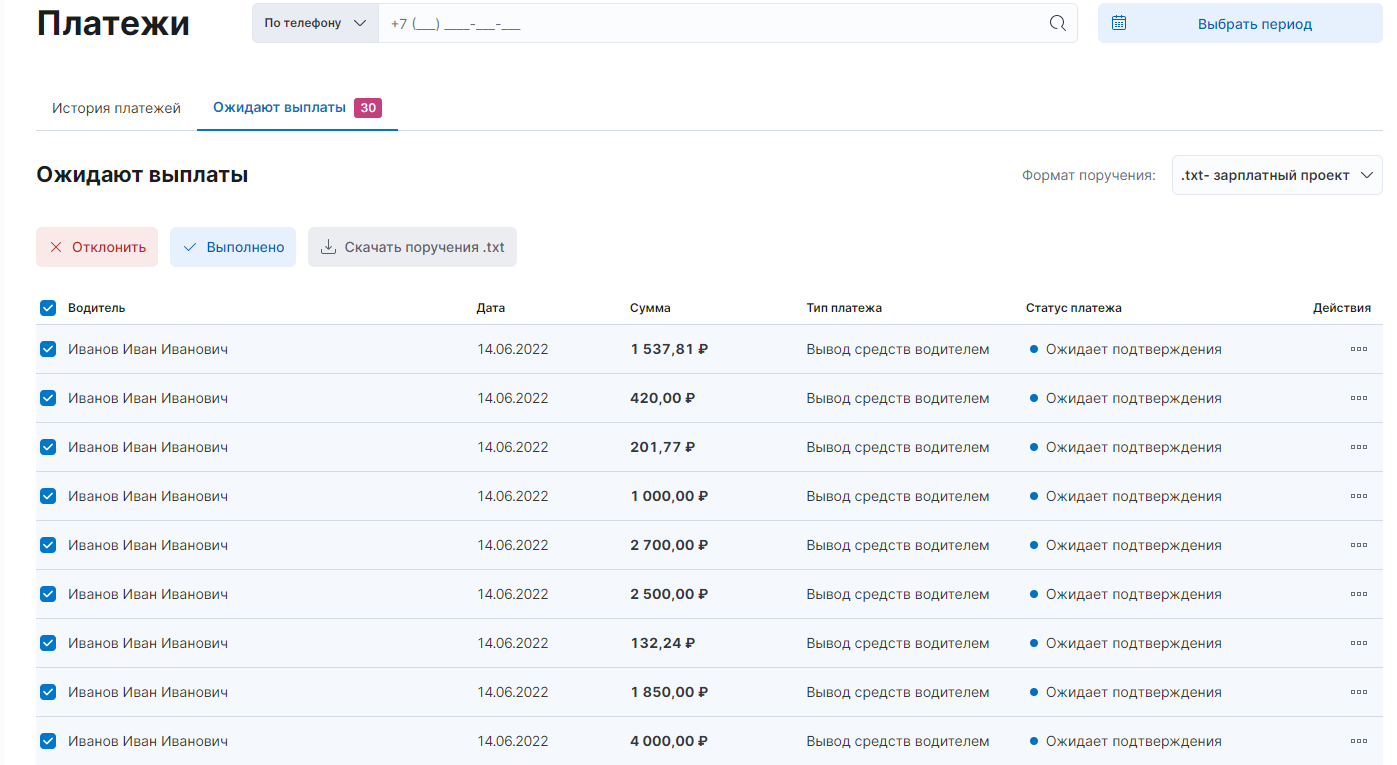
Как обрабатывать платежи
1. Скачайте платежное поручение по кнопке «Скачать поручение», если нужно обработать один платеж. В заголовке страницы есть чекбокс, который выделяет сразу все транзакции на странице. Скачать платежные поручения можно одним файлом одновременно по кнопке «Скачать поручения» вверху страницы.
2. Загрузите платежные поручения в ваш банк-клиент.
3. Обработайте платежи вручную:
- нажмите на троеточие в столбце «Действия» и выберите «Подтвердить платеж» или «Отклонить платеж»;
- нажмите кнопку «Выполнено» или «Отклонить» при множественном выборе платежей.
Подтвержденный платеж завершается со статусом «Завершен». Отклоненному — присваивается «Отклонен». Возврат на Таксометр осуществляется автоматически.
Подробнее о том, как дополнить xml-файл вручную в этой статье.